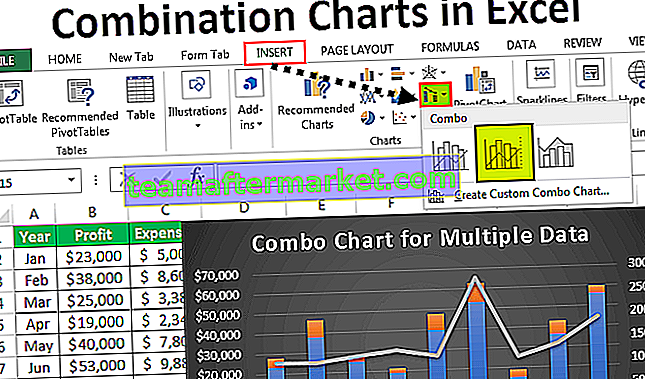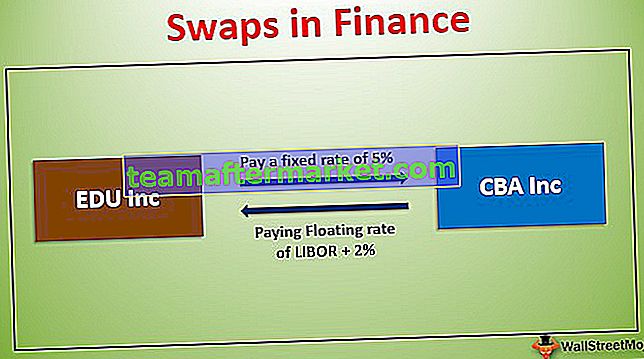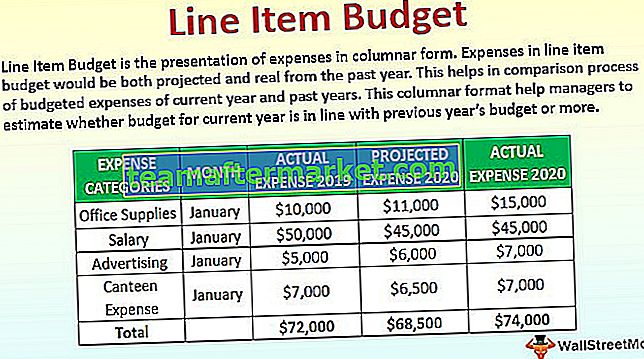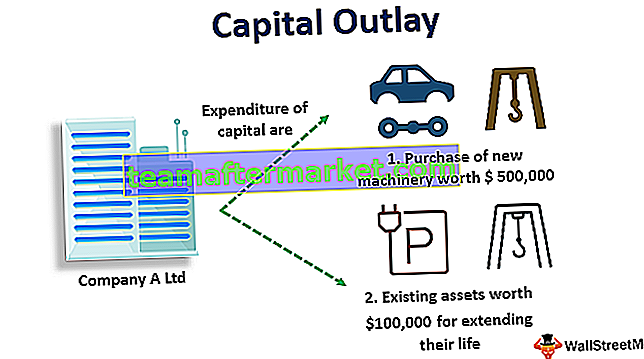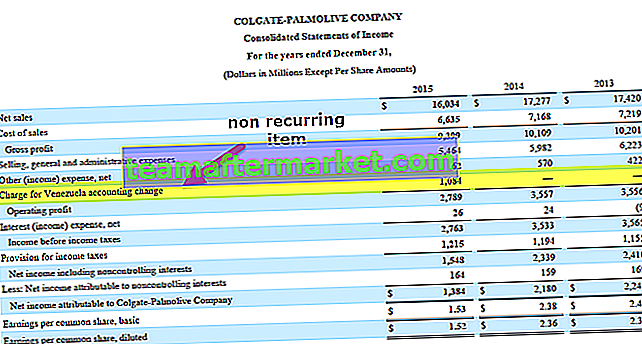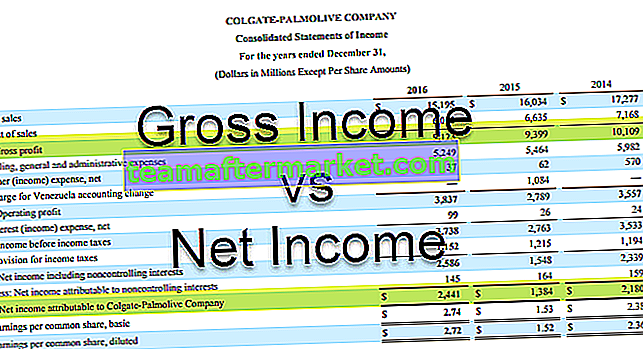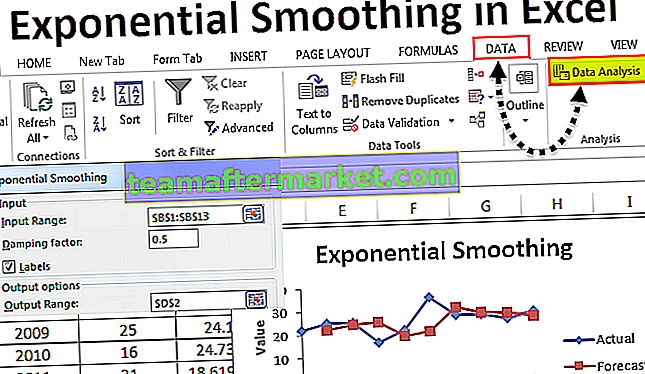Vad menar du med cellreferens i Excel?
Cellreferens i Excel är liknande som hänvisar till andra celler till en cell för att använda dess värden eller dess egenskaper, i enkla termer om vi har data i någon slumpmässig cell A2 och vi vill använda det värdet av cell A2 i cell A1 kan vi helt enkelt use = A2 i cell A1 och detta kommer att kopiera värdet av A2 i A1, detta kallas som cellreferenser i excel.
Förklarade
- Excel-kalkylblad består av celler, varje cell har en cellreferens
- Cellreferens innehåller en eller flera bokstäver eller alfabet följt av ett nummer där bokstaven eller alfabetet anger kolumnen och numret representerar raden
- Varje cell kan lokaliseras eller identifieras genom sin cellreferens eller adress, t.ex. B5
- Varje cell i ett Excel-kalkylblad har en unik adress. Adressen för varje cell definieras av dess placering i rutnätet. g . I den nedan nämnda skärmdumpen hänvisar adressen "B5" till cellen i den femte raden i kolumn B

Även om du anger celladress direkt i rutnätet eller namnfönstret och det kommer till den cellplatsen i kalkylbladet. Cellreferenser kan referera till antingen en cell eller ett cellområde eller till och med hela rader och kolumner
När en cellreferens hänvisar till mer än en cell kallas den som "intervall". T ex A1: A8, det indikerar att de första 8 cellerna i kolumn A. Kolon används däremellan
Typer av cellreferens i Excel
- Relativa cellreferenser: Den innehåller inte dollartecken i en rad eller kolumn, t.ex. A2. Relativa cellreferenser skriver in exceländring när en formel kopieras eller dras till en annan cell. I Excel är cellreferenser relativt som standard, det är vanligast cellreferens i formeln.
- Absolut cellreferenser: Absolut cellreferens innehåller dollartecken kopplade till varje bokstav eller nummer i en referens, t.ex. $ B $ 4. dvs där cellreferensen förblir konstant även om den kopieras eller dras till en annan cell.
- Blandade cellreferenser i Excel: Den innehåller dollartecken kopplade till antingen bokstaven eller numret i en referens. Exempelvis $ B2 eller B $ 4 . Det är en kombination av relativa och absoluta referenser.
Låt oss nu diskutera var och en av cellreferenser i detalj -
Du kan ladda ner denna Excel-referensmall här - Cellreferens-Excel-mall# 1 Hur man använder relativ cellreferens?
I nedanstående Pharma-försäljningstabell innehåller den läkemedelsprodukter i kolumn C (C10: C16), kvantitet såld i kolumn D (D10: D16) & Totalt försäljningsvärde i kolumn F som jag behöver ta reda på.

För att beräkna den totala försäljningen för varje artikel måste jag multiplicera priset på varje artikel med kvantiteten av det
Låt oss kolla in det första objektet. För det första objektet skulle formeln i cell F10 multipliceras i excel - D10 * E10.
Det returnerar det totala försäljningsvärdet.

Nu, istället för att ange formeln för alla cellerna en efter en, kan du tillämpa en formel för hela intervallet. För att kopiera formeln ner i kolumnen, klicka inuti cellen F10 så ser du den valda cellen och välj sedan cellerna till F16. Så det kolumnområdet kommer att väljas. sedan på ctrl + d , så att formeln appliceras på hela sortimentet.

Här, när du kopierar eller flyttar en formel med en relativ cellreferens till en annan rad, ändras automatiskt radreferenser (på samma sätt även för kolumner)
Du kan observera eller märka här, cellreferensen anpassas automatiskt till motsvarande rad
För att kontrollera en relativ referens, markera någon av cellerna i Totalt försäljningsvärde i kolumn F och du kan se formeln i formelfältet. Till exempel i cellen F14 kan du observera att formeln har ändrats från D10 * E10 till D14 * E14.

# 2 Hur använder jag absolut cellreferens?
I nedanstående Pharma-produkttabell innehåller den medicinprodukter i kolumn H (H6: H12) och dess gamla pris i kolumn I (I6: I12) & Nytt pris i kolumn J som jag behöver ta reda på med hjälp av Absolute Cell Referens.

Hastighetsökningen för varje produkt är 5% effektiv från januari 2019 och anges i cell ”K3”.

För att beräkna det nya priset för varje artikel måste jag multiplicera det gamla priset för varje artikel med den procentuella prisökningen (5%) och lägga till det gamla priset till det.
Låt oss kolla in det första objektet. För det första objektet skulle formeln i cell J6 vara = I6 * $ K $ 3 + I6, där den returnerar det nya priset

Här är procentsatsökningen för varje produkt 5%, vilket är en vanlig faktor. Därför måste vi lägga till dollarsymbol framför raden och kolumnnumret för cellen "K3" för att göra den till en absolut referens, dvs $ K $ 3 , den kan läggas till genom att klicka en gång på funktion + f4-tangenten.
Här dollartecken för cellen "K3" fixar referensen till en viss cell, där den förblir oförändrad oavsett när du kopierar eller tillämpar en formel på andra celler.

Här är $ K $ 3 absolut cellreferens, medan "I6" är en relativ cellreferens, det ändras när du ansöker om nästa cell

Nu, istället för att ange formeln för alla cellerna en efter en, kan du tillämpa en formel för hela intervallet. För att kopiera formeln ner i kolumnen, klicka inuti cellen J6 så ser du den valda cellen och välj sedan cellerna till J12. Så det kolumnområdet kommer att väljas. klicka sedan på ctrl + d så att formeln tillämpas på hela intervallet.

# 3 Hur man använder blandad cellreferens?
I nedanstående tabell. Jag har värden i varje rad (D22, D23 & D24) & kolumner (E21, F21 & G21), här måste jag multiplicera varje kolumn med varje rad med hjälp av Mixed Cell Reference.

Det finns två typer av blandade cellreferenser som kan användas här för att få önskad utdata
Låt oss använda två typer av nedan nämnda blandad referens i cellen "E22".
Formeln skulle vara = $ D22 * E $ 21

# 1 - $ D22: Absolut kolumn och relativ rad

Här indikerar dollartecken före kolumn D , endast radnummer kan ändras, medan kolumnbokstaven D är fixad, det ändras inte.
när du kopierar formeln till höger ändras inte referensen eftersom den är låst, men när du kopierar den ändras radnumret eftersom den inte är låst
# 2 - E $ 21: Absolut rad och relativ kolumn

Här dollartecken precis före radnumret, anger endast kolumnbokstaven E kan ändras, medan radnumret är fast, det ändras inte.
när du kopierar formeln ner ändras inte radnumret eftersom det är låst men när du kopierar formeln till höger ändras kolumnalfabetet eftersom det inte är låst
Nu, istället för att ange formeln för alla cellerna en efter en, kan du tillämpa en formel för hela intervallet. Klicka inuti cellen E22 så ser du den valda cellen och välj sedan cellerna till G24. Så att hela sortimentet blir valt. Klicka på Ctrl + d-tangenten först & senare Ctrl + r.

Saker att komma ihåg
- Cellreferensen är ett nyckelelement med formeln eller utmärker funktioner.
- Cellreferenser används i excel-funktioner, formler, diagram och olika andra excel-kommandon.
- Blandad referens låser antingen en, dvs. det kan vara rad eller kolumn, men inte båda.